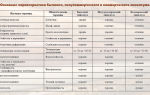Телевизор с Wi-Fi: что это такое и как им пользоваться
Мы живем в такое время, когда телевизор есть в каждом доме. Также практически в каждой современной семье имеется интернет и WiFi роутер.
Благодаря этому разработчики решили объединить эти технологии, позволив подключить телевизор к сети для выполнения определенных задач в интернете.
Итак, ответ на вопрос, телевизор с WiFi, что это такое – это такой TV, который позволяет выходить в интернет, причем для этого вам не потребуется кабельное соединение.
Как правило, такие модели имеют название Smart TV. Данная функция сразу же получила широкое распространение, так как интернет на сегодняшний день является неотъемлемым атрибутом быта людей.
И теперь, благодаря объединению ТВ с интернетом пользователи получили новый ряд возможностей, позволяющих быстро решать свои задачи. Кроме этого, не стоит забывать, что телевизор – это в первую очередь средство проведения досуга.
А подключив его к глобальной сети, мы получаем еще больше сервисов и возможностей для развлечений.
Итак, что такое телевизор с WiFi адаптером мы разобрали. Но, разновидностей таких устройств достаточно много и для того, чтобы знать, как сделать правильный выбор в той или иной ситуации, следует разобрать, как работает технология и как пользоваться такими TV.
Что такое WiFi: Видео
Как работает Smart TV
Стоит отметить, что существует два типа Smart TV с WiFi:
- Со встроенным адаптером.
- С внешним модулем беспроводной связи.
Первый вариант – это телевизоры со встроенным адаптером WiFi. Второй – это устройства, которые только поддерживают технологию Smart TV. Но при этом он не имеет модуля беспроводной связи. Его нужно покупать отдельно и вставлять в USB-порт.
Стоит отметить, что во избежание проблем при эксплуатации лучше покупать ТВ со встроенным адаптером.
Как пользоваться Smart TV
Итак, как пользоваться телевизором с WiFi адаптером? Для начала следует помнить, что для подключения ТВ к интернету по WiFi нам потребуется домашняя сеть.
Как правило, она организовывается при помощи беспроводного роутера, который является доступным для каждого.
Он выполняет функцию точки доступа, при этом, если подключить его к кабельному интернету, то все устройства, подключенные ко вай-фай, будут иметь выход в глобальную сеть.
Если у вас нет роутера и возможности его приобрести, то можно создать домашнюю сеть при помощи ноутбука. Но, в любом случае, для выхода в интернет, он должен быть подключен к глобальной сети.
Представим, что сеть настроена. Теперь к ней необходимо подключить Smart TV. Как это делается подробно описано в инструкции, которая имеется в комплекте. Но, если ее нет, то не спешите расстраиваться.
Технология вай-фай отличается простотой в использовании. Для подключения ТВ просто включите его. Войдите в меню настроек и перейдите в раздел «Сеть». Далее, перейдите в настройки сети и нажмите кнопку «Пуск».
Это запустит поиск доступных подключений.
Далее, телевизор с встроенным вай-фай адаптером выдаст вам список доступных сетей, из которого вы должны выбрать ваш роутер и нажать «Подключить». При необходимости введите пароль безопасности. Как видите, все предельно просто. Конечно, названия некоторых разделов могут немного отличаться в зависимости от функциональности и модели TV, однако, суть и принцип подключения всегда один.
Управление такими «Умными» телевизорами происходит при помощи пульта дистанционного управления. Также к некоторым моделям в комплект прилагаются специальные пульты управления с дополнительными кнопками и функциями.
Стоит отметить, что в наше время смартфон есть практически у каждого. При этом его можно связать со Smart TV и использовать в качестве универсального пульта. Более того, он будет предоставлять вам больше возможностей.
Для этого нужно просто установить специальное приложение и подключить смартфон к ТВ по локальной сети или напрямую, если оба устройства поддерживают функцию Direct WiFi. Приложения для управления телевизором вы сможете найти и бесплатно установить на Play Market. Их достаточно много и все обладают различными дополнительными функциями. Одной из таких программ является Smart TV Remote.
Вреден ли Wi-Fi?: Видео
Wi-Fi HDMI адаптер
Как отключить пользователя от Wi-Fi
Почему PSP не подключается к Wi-Fi
Настройка IP-TV через маршрутизатор
Источник: http://BezProvodoff.com/seti/vidy/televizor-s-wifi-chto-eto-takoe.html
Телевизор с WiFi: характеристика и настройка оборудования
Наш век – это век высоких технологий, кроме того, что мы можем смотреть телепрограммы, так еще и есть телевизор с применением wi-fi.
Благодаря тому, что в телевизоры встроен wi-fi можно пользоваться еще и интернетом. Разработчики подобных технологий постарались сделать так, чтобы у пользователя было все под рукой.
Как правило, TV с вай-фаем предназначены для того, чтобы решить определенные задачи в интернете.
Так что же такое телевизоры с использованием вай фай, для чего они нужны и как вообще ими пользоваться? Это устройство с интернетом, для которого не потребуется подключение кабеля. При использовании его у пользователя появилось большое количество возможностей.
Если в телевизоре есть встроенная функция wi-fi, то его принято называть Смарт. После выпуска техники с возможным подключением к интернету, у нее сразу появилось большое количество поклонников.
Благодаря беспроводной функции, телевизор стал предоставлять пользователям кроме просмотра передач еще и возможность получения большого количества развлечений.
Теперь пользователь может даже играть в онлайн игры и все это прямо с TV.
Для того чтобы понять, как настроить такое устройство дома, потребуется разобраться и в том, как правильно его выбрать, какие разновидности предлагают нам производители.
Среди пользователей такой TV заслужено получил название умный. Кроме стандартных функций в нем прекрасно сочетаются встраиваемый вай-фай. У него появляются такие функции как выход в интернет. Настроенный правильно, он ничем не уступает стационарному компьютеру.
Если говорить простым языком, то при покупке такого ТВ у вас появляется возможность обработки видео, получаемое с интернета, кроме того, телевизор с подключением к wi-fi вы можете пользоваться даже социальными сетями.
А если у вас еще есть такие приспособления как веб камера и микрофон, то свой телевизор можно использовать как скайп.
Такую технику можно разделить на:
- Технику с встроенным wi-fi;
- Обычный с функцией Смарт ТВ.
У второй модели нет встроенной функции и для того чтобы пользоваться им в полном объеме достаточно купить дополнительное оборудование с функцией USB-порт. Если вы не хотите настраивать свое оборудование и после покупки просто его подключить и пользоваться, то лучше купить ЛЖ со встроенным адаптером.
Если телевизор еще и с интернетом, он позволяет получить дополнительные возможности, которых раньше пользователи были лишены. Для того чтобы им успешно пользоваться нужно подключиться к провайдеру, предоставляющему интернет соединение по витой паре, заведенной в квартиру.
Не обязательно, чтобы провода тянулись по полу, проще всего произвести установку роутера, который будет передавать сигнал вашему экрану. После этого можно подключить вай-фай и начинать пользоваться всем, что только душа пожелает.
В случае если нет возможности купить роутер, то сеть можно настроить при помощи ноутбука. После настройки для телевизора остается только ручной вариант подключения к сети.
Чтобы не допустить ошибок при настраивании ознакомьтесь с инструкцией к телевизору LG, в данной инструкции все описывается подробно, поэтому ошибок возникнуть не может.
Как подключить wifi
Если в инструкции осталось что-то не понятно, можно воспользоваться следующими советами, в которых вы найдете, как подключить телевизор. Чаще всего:
- телевизор LG включается в сеть;
- переходим в меню и выбираем раздел «сеть»;
- нажимает на слово настройки, и выбираем кнопку «пуск».
После того как данная возможность будет запущена, wifi роутер автоматически найдет необходимые и доступные сети. Вы в свою очередь, после проведенного поиска, выбираете свой роутер и нажимаете кнопку подключить.
Обратите внимание: информация о подключении указана на телевизоре LG может отличаться от других. Но не зависимо от того как называется пункт меню, следуйте указанному пути и все активируется.
Как подключить к локальной сети при использовании wi-fi
Используя такое оборудование, вы сможете с легкостью вайфаить, при минимальных затратах на дополнительное оборудование. Можно делать все: смотреть фильмы в интернете, пользоваться социальными сетями, скачивать и просматривать необходимую информацию. Наиболее популярные модели Сони, телевизор Самсунг.
Несмотря на большие возможности, которые предоставляют нам такие телевизоры, доступны не все функции, как если ы вы выходили в интернет при использовании компьютера. Все управление запрограммировано на использовании пульта управления. Многие современные телевизоры идут укомплектованными с дополнительными пультами, на которых есть еще ряд функций.
Благодаря этому роутер к телевизору покупать не нужно. Также встраивать дополнительное оборудование не требуется.
Даже мобильный телефон можно подключить к телевизору и успешно пользоваться. В этом случае смартфон будет выступать в качестве универсального пульта управления для вашего TV. Оба устройства должны поддерживать функцию Direct WiFi. В телефонный аппарат при этом скачивается специальное приложение для управления телевизором. В качестве примера можно скачать программу Smart TV Remote.
Учитывая то, что подобных моделей очень много у пользователей возникает вопрос, как произвести подключение к интернету. Обратите внимание: не все современные телевизоры Смарт имеют встроенный адаптер. Поэтому при покупке необходимо уточнить есть ли он в вашей модели. Если его нет, то в инструкции указана информация, какой именно адаптер подойдет для вашего TV.
Основная точка доступа для подключения это роутер, который работает от кабеля, заведенного к нему.
Что делать если нет доступа при подключенном wi-fi
Практически всегда при отсутствии подключения проблема связана не с телевизором, а с маршрутизатором, передающим сигнал. Именно поэтому нужно сначала проверить его.
Для успешной проверки потребуется ноутбук или стационарный компьютер, на котором производится подключение к беспроводной сети и происходит поиск проблем подключения.
В адресной строке нужно внести IP адрес роутера и зайти в пункт точка доступа. В качестве логина и пароля используется слово admin.
Далее открываем пункт расширенные настройки. После переходим на «Основные настройки» и в поле «Включить беспроводное соединение» ставим галочку. Затем можно производить подключение и пользоваться вашим TV.
Источник: http://TeleVopros.ru/tehnika/televizor/s-wifi.html
Подключаем телевизор к Интернету — по кабелю и через Wi-Fi
Прогресс не стоит на месте и практически каждый день появляется что-нибудь новенькое или совершенствуется уже привычная всем вещь. Так произошло и с телевизором — он переживает второе рождение. 10-15 лет назад он был главным центром развлечения среднестатистической семьи, перед которым собирались все — от мала до велика.
Потом, с приходом в дома сети Интернет, да ещё на большой скорости привела к тому, что молодое поколение переместилось к компьютерам, планшетам и ноутбукам. И вот, пару лет назад у телевизоров появился сначала LAN-разъем, потом и Wi-Fi адаптеры (сначала внешние, как опция, а потом и встроенные).
Параллельно с этим телевизорам добавились мультимедийные возможности — встроенный видеоплеер, интеграция в домашнюю сеть, возможность подключения к Интернету и клиенты популярных социальных сетей. Потом весь комплекс программного обеспечения привели к более-менее общему виду и дали название — Smart TV.
Таким образом, сейчас пользователь получает фактически компьютерную систему в форм-факторе плоского телевизора. Более того — некоторые производители для своих телевизоров в качестве платформы Smart TV используют операционные системы Linux и Android.
И несмотря на то, что подключение телевизора к домашней сети и сети Интернет производителями облегчено по максимуму — все равно у многих людей эта процедура пока ещё вызывает сложности. Расскажу обо всем по порядку.
Что нужно, чтобы подключить телевизор к Интернету?
В первую очередь, для подключения телевизора к сети Интернет — Вам нужен Wi-Fi роутер, причем без разницы — по кабелю Вы будете подключать телевизор или через Wi-Fi.
Все дело в том, что домашние маршрутизаторы без Wi-Fi стоят на 150-200 рублей дешевле самого простого Wi-Fi роутера. Но за эти пару сотен рублей Вы получите домой ещё и полноценную беспроводную сеть, к которой можно подключать смартфоны, планшеты или ноутбуки. Поэтому, я считаю что экономить на этом не стоит.
Зачем нужен роутер? А затем, что сам телевизор подключаться к сети провайдера не умеет — клиент PPPoE или L2TP в него ещё не встроили. Даже если Ваш провайдер использует тип подключения IPoE (Динамический или Статический IP) — все равно он скорее всего будет использовать привязку по MAC-адресу и так просто подключиться у Вас не получится.
Эти проблемы решит роутер — он подключится к провайдеру и будет раздавать Интернет на подключенные устройства.
Как должен быть настроен роутер, чтобы подключить к нему телевизор?!
Никаких хитрых настроек для подключения SmartTV-телевизора на роутере делать не надо — достаточно только чтобы в настройках LAN был включен DHCP-сервер. Если Вы подключаете телевизор через Wi-Fi — само собой у Вас должна быть настроена и беспроводная сеть Wi-Fi — подробнее см. здесь.
Для ответа на этот вопрос давайте определимся — по кабелю Вы будете подключать телевизор или по Wi-Fi?! Рассмотрим оба варианта.
Подключение телевизора к Интернет по кабелю
Схема подключения телевизора к Интернет с помощью кабеля выглядит следующим образом:
На роутере, для подключения телевизора будет использоваться один из свободных LAN-портов.
Для соединения роутера и телевизора Вам понадобиться обычный сетевой патч-корд UTP cat 5.
Примечание: Если у Вас дома сделан ремонт и кабель придется кидать по полу, то можно поступить хитрее — купить пару PowerLine-адаптеров (PLC). Они позволяют пробросить локальную сеть через электрическую.
Ещё один вариант избежать кучи проводов — подключить через Wi-Fi.
Настройка подключения телевизора к Интернет по кабелю:
Я буду рассматривать в качестве примера подключение к сети телевизора Samsung Smart TV. Если у Вас телевизор LG, Phillips, Panasonic или иной — не огорчайтесь. Смысл действий везде одинаковый — просто действуйте по аналогии.
Для настройки подключения через кабель к Интернет, на телевизоре — Вам надо зайти в настройки:
Выбираем раздел Сеть.
Затем выбираем пункт Настройки сети.
Запустится Мастер настройки сети. Нажимаем кнопку Пуск.
Перед нами — выбор типа сетевого соединения. Выбираем тип — кабель и нажимаем Далее. Ждем пока телевизор проверит подключение к сети и получит IP-адрес. После этого закрываем настройки и проверяем доступ в Интернет, запустив браузер, например, или youtube-виджет.
Подключение телевизора через WiFi
Схема подключения телевизора к сети через встроенный Wi-Fi адаптер выглядит так:
Примечание: Подключить телевизор через Wi-Fi можно даже если у него нет встроенного Wi-Fi адаптера. Для этого необходимо купить точку доступа, которая умеет работать как клиент Wi-Fi:
Цена такой точки доступа — около 600 рублей.
Настройка подключения телевизора через Wi-Fi
Опять же, в качестве примера я рассматриваю телевизор Samsung Smart TV. Если у Вас телевизор LG, Phillips, Panasonic или иной — просто действуйте по аналогии, так как смысл действий при настройки телевизора любой марки одинаков.
Для настройки подключения по Wi-Fi, на телевизоре — Вам надо зайти в настройки:
Выбираем раздел настроек — Сеть.
Выбираем пункт «Настройки сети».
Запустится «Мастер настройки сети».
В открывшемся окне «Выбор типа сетевого соединения» выбираем пункт «Беспроводная(общие)» и нажимаем «Далее».
Откроется Список доступных беспроводных сетей. Выбираем свою сеть Wi-Fi и нажимаем «Далее».
Ждем пока пройдет проверка подключения. Если у Вас настроено шифрование беспроводной сети — у Вас будет запрошен ключ беспроводной сети Wi-Fi. После завершения подключения, выходим из настроек и проверяем доступ в Интернет.
Примечание: Если Ваш телевизор и Ваш роутер поддерживают технологию WPS, то подключение телевизора через Wi-Fi можно сделать ещё проще. Для этого нажимаем на роутере кнопку «WPS», а в мастере настроек сети телевизора выбираем пункт «WPS»:
Телевизор найдет Вашу сеть Wi-Fi и подключится к ней.
Источник: https://nastroisam.ru/televizor-internetu-kabel-wi-fi/
Удобные телевизоры с интернетом и Wi-Fi: 4 сервиса – Капитальный ремонт
Еще несколько лет назад фраза «У меня нет телевизора» звучала гордо и обличала в своем владельце если не интеллектуала, то точно человека с хорошим вкусом. Но тренды быстро изменились: сначала в моду вошли домашние кинотеатры и широкие плазменные панели, потом резко подешевели ЖК, и, наконец, повсеместно распространилась технология Smart TV, сильно расширившая функционал телевизоров.
Виды Smart TV
Почти все модели телевизоров среднего ценового сегмента и все флагманы рынка среди прочих характеристик имеют строчку «Smart TV». Само название говорит о том, что телевизор имеет ряд дополнительных функций, в обязательном наборе числится возможность подключения к Интернету через Wi-Fi или Ethernet, наличие программной оболочки и устанавливаемых приложений.
Классифицируют «умные» телевизоры сразу по нескольким параметрам, однако ведущая роль остается у операционной системы – именно ОС во многом определяет и удобство пользования, и сложность настроек, и разнообразие программ, которыми можно пользоваться.
Выбор платформ на телерынке широк, крупные бренды охотно создают собственные оболочки. Впрочем, широко распространен и универсальный Android, прекрасно знакомый пользователям смартфонов.
- Операционная система Tizen установлена в современных телевизорах Samsung, модели на её основе выпускаются с 2015 года.
Преимущество системы в интуитивно понятном интерфейсе Smart Hub, благодаря которому даже у пользователей, впервые столкнувшимися с платформой, не возникнет проблем с управлением. Радует и широкий выбор софта в Tizen Store, прежде всего – видеоприложений, первостепенных для телевизора. Явный «минус» состоит в наличии ряда предустановленных программ, которые нельзя удалить.
- WebOS – фирменная разработка компании LG.
Во многом платформа аналогична Tizen – та же поддержка многозадачности, мультиоконный интерфейс, возможность гибкой интерактивной настройки, даже пульты ДУ практически идентичны. Разнится лишь внешний вид управления, а приложения скачиваются из LG Store, с поражающим количеством программ, устанавливающихся в несколько нажатий.
- Android TV поддерживают как малоизвестные бренды, так и крупные игроки рынка, например, Sony и Philips.
К преимуществам ОС можно отнести отсутствие жёсткой привязки к бренду, на базе этой операционной системы можно найти и довольно дорогие (например, линейку Sony Bravia), и вполне бюджетные умные телевизоры.
Источник: http://houseoverhaul.ru/udobnye-televizory-s-internetom-i-wi-fi-4-servisa.html
Обзор Smart TV: телевизор, который сам себе на уме
Все уже привыкли, что современная электроника хотя бы изредка подключается к различным коммуникационным сетям и обменивается различной информацией с другими устройствами. Порой без нашего ведома.
Чаще всего результатом таких коммуникаций становится расширение функциональности устройств за счет сервисов, предоставляемых извне, а также повышение надежности работы устройств (например, за счет резервного копирования важных данных в сеть).
Эта тенденция охватила почти все современные электронные устройства, и только телевизоры до недавнего времени весьма чопорно и консервативно игнорировали эти веяния времени.
Конечно, время от времени появлялись отдельные модели с необычными сетевыми функциями, но это были «отщепенцы и маргиналы».
Основная же масса телевизионных приемников соглашалась коннектиться только с другими AV-устройствами, ну, может быть, еще воспроизводить видео с USB-флешек.
Но бесконечно это продолжаться не могло, и рынок телевизоров просто вынужден был повернуться лицом к прогрессу. С осени 2010 года буквально все крупные производители телевизоров объявили о начале производства нового класса телевизоров – Smart TV. На сегодняшний момент топовые модели всех именитых производителей телевизионной техники относятся к этому классу телевизоров.
Так что же такое эти «Умные телевизоры»? Чем они отличаются от остальных и какие новые возможности предлагают своим владельцам?
Smart TV, как есть
В принципе, ситуация со Smart TV здорово напоминает таковую с телевизорами вообще: у всех производителей телевизоры более менее сходны.
Все показывают на экране видео, все имеют примерно один набор функциональных возможностей. Основные отличия кроются в деталях.
Один выдает великолепное по четкости изображение, у другого несколько лучше цветопередача, третий чуть более удобно организовал доступ к наиболее часто используемым функциям.
И так далее. Собственно, наличие этих нюансов отражает взгляд людей на телевизоры: одни считают более важной одни характеристики, другие – другие. А мы, конечные потребители, получаем возможность выбора.
Точно также обстоят дела и со Smart TV: в целом у всех производителей оно построено одинаково, различия возникают в особенностях реализации и расстановке приоритетов.
Прежде всего, следует сказать, что Smart TV – это, по большому счету, – не функция телевизора. Smart TV – это комплекс, состоящий из телевизора с развитыми сетевыми и мультимедийными возможностями, и организованного производителем сетевого сервиса, предоставляющего телевизору и его владельцу дополнительные возможности.
Что требуется от телевизора? Телевизор, естественно должен уметь выходить в сеть. Осуществляется это одним из трех способов. Первый – выход в интернет через проводное соединение (разъем RJ-45, сети на основе «витой пары»), для этого на задней панели телевизора предусмотрено соответствующее гнездо. Второй – выход в интернет через Wi-Fi с помощью встроенного адаптера.
Наконец, многие модели современных телевизоров умеют работать с внешними Wi-Fi-адаптерами, выполненными в виде USB-устройств: такой USB-адаптер просто подключается в свободный порт и опознается электроникой телевизора.
К сожалению любой USB-Wi-Fi-адаптер тут не подойдет: даже самый умный телевизор – это все же не компьютер, он имеет ограниченные возможности по работе с периферией и гарантировано работает только с оригинальными адаптерами, сертифицированными производителем телевизора, которые, к сожалению стоят не дешево.
Другое отличительное качество «умного телевизора» – это способность воспроизводить своими силами разный контент.
Действительно, мало радости будет от того, что телевизор доберется до, например, файлов с фильмами, которые он не сможет воспроизвести.
По сути, в современные телевизоры встраивается медиаплеер, который может принимать контент различных форматов и воспроизводить его, не прибегая к помощи компьютера или медиацентра.
Наличие встроенного медиаплеера полезно не только при воспроизведении мультимедиа из сети. Точно также к USB-порту телевизора можно подключить флешку или внешний жесткий диск или, скажем, фотоаппарат и, пользуясь его всеядностью, просмотреть фотографии и видео на большом телевизионном экране. И все это без предварительного перекодирования и иной подготовки.
Для того, чтобы пользоваться сетевыми службами было удобнее, многие телевизоры допускают подключение к себе различных устройств. Это могут быть web-камеры для организации видео-вызовов, USB-клавиатуры для упрощения серфинга по Интернету с помощью встроенного браузера. И многое другое.
Общие принципы реализации сетевых сервисов для Smart TV
Как правило, сетевой сервис, организованный производителем соответствующих телевизоров, выступает в роли агрегатора контента и сервисов с других сайтов. Это сделано, во-первых, для того, чтобы телезритель имел единую «площадку», с которой он в единообразном виде получит все необходимое.
С другой стороны, большинство пользователей Smart TV для доступа к сетевым службам пользуются штатным пультом ДУ, который предназначен главным образом для хождения по меню, — в то время, как Иинтернет-сайты предполагают произвольный доступ к различным частям экрана с помощью мыши. Поэтому весь контент, собираемый на сервере Smart TV, преобразуется в форму более удобную для листания телевизионным пультом.
Выглядит это примерно так: компания-производитель телевизоров договаривается с глобальными и местными Интернет-ресурсами о предоставлении контента и услуг владельцам «умных телевизоров», и затем транслирует полученный от поставщиков контент в удобной для телезрителей форме.
В итоге все оказываются в выигрыше: поставщик контента получает столь желанный трафик и долю с продажи платного контента, а также доступ к многомиллионной аудитории телезрителей, производитель телевизоров – качественный набор услуг для своих покупателей. А покупатели телевизоров – новые возможности.
Типичным и наиболее востребованным у зрителей сервисом, пожалуй, является так называемое «видео по заказу», которое, наконец, добралось и до наших пределов. Теперь понравившийся фильм бесплатно или за вполне умеренную плату можно на совершенно законных основаниях посмотреть прямо на экране телевизора без возни с закачкой на компьютер и последующим подключением компьютера к телевизору.
Источник: http://btest.ru/reviews/obzor_bytovoj_elektroniki_smart_tv_televizor_kotoryj_sam_sebe_na_ume/
Wifire. Быстрый интернет. Беспроводное ТВ
О преимуществах беспроводного телевидения
Wifire TV. Решайте сами, где смотреть!
Как подключить?
Сейчас уже можно уверенно констатировать, что границы между «старым» и «новым» телевидением исчезли, потому что старое попросту перестало существовать. Да, на смену аналоговому телевизионному сигналу пришло цифровое вещание, а вместе с ним и такие понятия, как Smart TV, HD-канал, WiFi TV, ТВ-приставка, интерактивное ТВ и др.
Однако цифровое ТВ – это не интерактивное ТВ (IPTV) и, конечно, не Wi Fi TV, потому что цифровой сигнал может передаваться разными способами (через кабельное подключение или интернет-канал), а система может быть связана либо с всемирной паутиной, либо с ресурсами конкретного провайдера.
Можно сказать, что WiFi TV (вай фай ТВ) – это разновидность IP TV (интерактивного телевидения), самый удобный и простой способ доставки высококачественного телесигнала в ваш дом и огромный выбор телеканалов, не сравнимый с перечнем доступных каналов цифрового ТВ.
Чтобы приобщиться к Wi Fi ТВ, нужно иметь стабильный интернет-канал: для телевизора – скоростной домашний интернет, а для планшета или смартфона – мобильный. Как логично следует из названия WiFi TV, способ передачи данных от раздающего устройства (роутера) к принимающему («умный телевизор», специальный ресивер или мобильное устройство) происходит беспроводным путем, то есть через Wi-Fi.
Если вы до сих пор раздумываете, сделать вам выбор в пользу кабельного цифрового телевидения или WiFi TB, не сомневайтесь в преимуществах последнего:
- огромный выбор каналов и возможность составить собственную программу (в том числе контролировать то, что смотрят ваши дети);
- управление эфиром (например, можно перемотать фильм, чтобы смотреть его с начала, или поставить сериал на паузу, чтобы спокойно поужинать с семьей);
- запись программ (больше нет необходимости переживать, что вы пропустите решающий гол судьбоносного футбольного матча);
- кинопрокат (теперь премьерные кинокартины можно смотреть без компании в виде целого зала зрителей кинотеатра).
И конечно, отсутствие лишних проводов, потому что ТВ-сигнал передается по Wi-Fi.
Хотите подключить WiFi TV? Вас порадуют предложения современного и надежного провайдера Wifire. Вы можете смотреть Wifire TV на домашнем телевизоре или гаджетах с операционными системами iOS и Android.
Достаточно скачать специальное приложение на ваш Smart ТВ или планшет! В рамках услуги «Мультискрин» WiFi TV будет доступно на 5 ваших устройствах, а оплата за телевидение останется такой же, как при подключении одного устройства.
Вы можете выбрать пакет с минимальным количеством каналов (Wifire 70+) всего за 169 рублей в месяц, а максимальный набор (Wifire 180+) обойдется 949 рублей в месяц.
Независимо от того, есть ли в вашем телевизоре функция Smart TV, вы можете подключить телевидение Wifire TV. Оставьте заявку на подключение онлайн или свяжитесь с нашими специалистами по указанному на сайте номеру 8 800 550 88 88. Они ответят на ваши вопросы и помогут сделать выбор, который будет радовать всю вашу семью!
Тарифы и услуги ООО «Нэт Бай Нэт Холдинг» могут быть изменены оператором. Полная актуальная информация о тарифах и услугах – в разделе «тарифы» или по телефону указанному на сайте.
Источник: https://www.wifire.ru/blog/wifitv
Smart TV без проводов по Wi-Fi
До чего дошел прогресс – теперь, чтобы просматривать ролики в YouTube или искать необходимую информацию в сети Интернет, не нужно бежать за ноутбуком или хвататься за смартфон. Все, что хотите можно сделать через телевизор.
Единственное необходимое условие — это наличие функции Смарт ТВ. Магазины электронной техники предлагают достаточно широкий выбор телевизоров от разных производителей с функцией Смарт ТВ, которые, к слову сказать, не из дешевых.
Но цель оправдывает средства. Удобство, комфорт и удовольствие от просмотра таких телевизоров с отличным качеством изображения, да еще и с возможностью выхода в интернет вряд ли стоит оговаривать. Одним из лидеров данного сегмента товаров, бесспорно, стали телевизоры Samsung Smart TV.
Что следует знать, прежде чем настраивать Smart TV?
Ваша мечта сбылась и из коробки Вы извлекли тот самый телевизор Samsung Smart TV. Определили его место, водворили его туда и теперь самое время приняться за настройки. Что нужно знать и уметь для того, чтобы беспрепятственно использовать функцию Смарт ТВ?
Начнем по порядку и разберем порядок настроек телевизора через Wi-Fi. Конечно, существует вариант подключения телевизора напрямую через провод, но это не слишком удобный вариант.
Дополнительный кабель, узлы проводов – все это хлопоты и неудобства, которые вряд ли понравятся. Найдутся противники и подключения через Wi-Fi, потому как многие считают, что подобное соединение не способно обеспечить бесперебойную связь с интернетом. Но это не правда.
Прерывание связи и отсутствие ее стабильности — это исключительно проблема роутера. Если процессор роутера достаточно сильный и интернет провайдер обеспечивает быстрый интернет, то проблем не возникнет. В противном случае, либо меняйте роутер, либо поставщика интернет услуг.
Прежде чем приступить к настройкам Смарт ТВ, нужно прояснить несколько моментов, а именно:
- Входит ли в комплектацию Вашего телевизора Samsung Smart TV встроенный Wi-Fi адаптер. Если да – это прекрасно, если нет – то его необходимо приобрести. Если Вы будете покупать адаптер, то обязательно обратите внимание на то, что он индивидуален для каждой модели телевизоров Смарт ТВ.
- Настроен ли роутер и работает ли он исправно. Но, в случае если роутер не новый и в Вашем смартфоне или планшете уже имеется подключение к интернету, то этот пункт можно пропустить, потому как все необходимые настройки уже выполнены. В противном случае, настройка роутера для доступа в интернет потребует вмешательства специалиста.
Что нужно сделать, чтобы настроить Smart TV через Wi-Fi?
Вероятно, телевизор Samsung Smart TV автоматически предложит перейти к настройкам при первом же его включении. Но этот момент можно опустить – при покупке телевизора Вы уже включали его в магазине.
Если приобретение осуществлялось через интернет, то подобного предложения от устройства стоит ожидать.
Телевизор Samsung Smart TV также самостоятельно приступит к поиску беспроводных соединений, если Вы не используете прямое подключение к сети через кабель, к примеру. Пошаговая настройка Смарт ТВ выглядит следующим образом:
- Включите телевизор, нажимаем на пульте телевизора кнопку «Settings«.
- В меню телевизора перейдите на вкладку Сеть и выберите пункт Сетевое подключение.
- Далее отображается возможность проводного или беспроводного подключения. Нажимаем кнопку «Настроить подключение».
- Выбираем в списке нужную, беспроводную сеть. Внимание! Если есть необходимость задать свои параметры при подключении, то необходимо выбрать пункт «Настройка вручную». Например это понадобится для подключения к сети со скрытым SSID, при использовании статического IP адреса или подключится используя технологию WPS и прочие возможные варианты.
- Далее необходимо указать пароль для подключения Телевизора к точке доступа Wi-Fi.
- На следующем окне вы увидет состояние подключения. Сеть подключена, сигнал устойчивый. Нажмите кнопку Готово.
- Если всплывет запрос на ввод IP и DNS, то выбирайте «получать автоматически». Можете пользоваться функциями технологии Smart TV! Если активирован режим Smart TV, то в верху Вы увидите значок, подключения к интернету.
После того, как Вы успешно подключились к сети через Wi-Fi, Вам нужно будет еще раз зайти в «Меню» и во вкладке «Поддержка» выбрать функцию «Smart Hub». Она способна открывать доступ ко многим информационным ресурсам в интернете. С ее помощью Вы сможете просматривать видео на YouTube или посещать другие интернет-страницы.
Что делать, если подключение Smart TV не удалось?
Часто происходит такая ситуация, что вроде все сделали правильно и последовательность соблюдена, а телевизор Samsung Smart TV упрямо отказывается подключаться к сети через Wi-Fi.
В этом случае нужно понять причину подобного поведения и устранить ее. Среди наиболее распространенных – неправильные настройки роутера. Проверьте наличие соединения на других устройствах в Вашем доме – телефонах, ноутбуках, планшетах.
Если они также не видят сеть, то конечно двигайтесь в направлении исправления неполадки в роутере.
В случае, если телевизор Samsung Smart TV отказывается соединиться, то следующим Вашим действием станет исправление ошибки в настройке Смарт ТВ.
Наиболее распространенная ошибка при настройке Смарт ТВ — это не правильно выбранная сеть Wi-Fi. В этом случае возвращайтесь в «Меню» — «Настройки сети» и уже более внимательно выбирайте свой роутер. Второй ошибкой может стать не правильно введенный пароль от Wi-Fi. В этом случае пройдите тот же путь в меню, и в поле пароля введите его корректную версию.
Еще одной ошибкой может стать либо программный сбой, либо ошибка в самом телевизоре. В этом случае Вам необходимо будет обновить прошивку. Также, иногда при неудачной попытке подключения к сети через Wi-Fi может помочь элементарная перезагрузка телевизора или роутера. Просто выключите устройства на несколько минут, а потом возобновите работу.
Бывает, что телевизор Samsung Smart TV не может увидеть роутер из-за слишком большого расстояния между ними. Если, к примеру, телевизор и роутер разделяют больше чем одна стена, то соединение может прерываться. В этом случае Вам необходимо расположить их ближе улучшив, таким образом, качество соединения.
Чтобы настроить Смарт ТВ не требуется никаких особых навыков и умений. Все очень просто и доступно. Внимательно выполняйте шаг за шагом каждый пункт инструкции и по итогу наслаждайтесь неограниченными возможностями телевизора Samsung Smart TV.
Пишите в комментариях если у вас не получилось настроить подключение. Поможем!
Источник: http://WiNetwork.ru/wifi/smart-tv-wi-fi.html
Телевизор с интернетом и Wi-Fi – рейтинг лучших изделий от ведущих производителей с фото и отзывами
Производители телевизоров не перестают удивлять покупателей, выпуская все более совершенные и функциональные модели. В последние несколько лет широкое распространение начали приобретать телевизоры с выходом в интернет.
Благодаря объединению ТВ со Всемирной паутиной пользователи получили широкие возможности, связанные с просмотром интересных телепередач, фильмов, музыкальных клипов и т. п.
При этом многие ТВ-устройства оснащаются встроенной функций Wi-Fi, которая значительно упростила подключение телевизора к интернету.
Раньше подключение ТВ к интернету было возможно на многих ЖК-моделях, но для этого требовалось протянуть кабель от модема. Такой способ подключения был не совсем удобным, тем более натянутые провода не добавляли красоты интерьеру комнаты.
В итоге появились Smart TV с возможностью подключения к Wi-Fi. Суть технологии состоит в том, что в «умный» телевизор встроен специальный адаптер и мини-компьютер.
То есть вместе с ТВ-тюнером пользователь получает компьютер, способный обрабатывать потоковое видео с Сети и позволяет посещать определенные сайты.
Современные модели таких ТВ предоставляют возможность совершать аудио- и видеозвонки в популярных мессенджерах при условии наличия микрофона и веб-камеры. Купить телевизор с интернетом и Wi-Fi можно в интернет-магазине бытовой техники и электроники с доставкой по почте. Перед тем как заказать такое устройство, ознакомьтесь с типами Smart TV с беспроводным интернетом:
- Модель со встроенным адаптером. Подключается к Сети без каких-либо проводов. Такой телевизор способен поймать сигнал с роутера самостоятельно, нужно лишь корректно ввести логин с паролем.
- Устройство с внешним модулем беспроводной связи. В этом случае телевизор не может самостоятельно улавливать сигнал беспроводной связи, поэтому к нему нужно подключить внешний адаптер. Этот модуль покупается отдельно и вставляется в USB-порт, которым оснащено ТВ.
В продаже встречаются десятки «умных» телевизоров с выходом в интернет по Wi-Fi.
Они отличаются друг от друга типом экрана, диагональю, углом обзорам, типом интерфейса, установленной операционной системой и другими параметрами.
Некоторые LED телевизоры с Wi-Fi имеют возможность крепления на стену, что повышает удобство просмотра фильмов и телепередач. К известным производителям, предлагающим заказать Smart TV, относятся:
- Samsung;
- Mystery;
- LG;
- Sony;
- Philips;
- Panasonic.
Телевизор с функцией Вай Фай Samsung UE32M5500AUXRU является высокотехнологичным продуктом с технологией локального затемнения Micro Dimming Pro. Она делит экран на фрагменты и анализирует картинку в каждом из них для улучшения передачи деталей.
Благодаря функции Purcolour цвета изображения становятся более естественными. Эффект перспективы делает изображение более объемным.
За счет гладкой и бесшовной текстуры тонкого корпуса эта модель Smart TV идеально дополнит интерьер, вне зависимости от места ее установки:
- название: Samsung UE32M5500AUXRU;
- цена: 26999 р.;
- характеристики: цвет – серый, тип светодиодной подсветки – Edge LED, диагональ – 32’’, формат – 16:9, есть HD-Ready, антибликовое покрытие, TimeShifting, стереозвук, картинка в картинке (PIP), разрешение (Full HD) – 1920х1080, основные интерфейсы – 3 HDMI, 2 USB, Wi-Fi, слот для CI, разъем для DVB CAM, оптический аудиовыход, динамиков – 2, мощность – 20 Вт, габариты – 48,77х73х20,75 см, вес – 6,2 кг;
- плюсы: отличный функционал, хорошая цветопередача, чистый и громкий звук;
- минусы: операционная система тормозит при переходе по навигации.
Ultra HD (4K) LED телевизор с интернетом от Samsung – UE49MU6450U с технологией Active Crystal Colour, которая оживляет изображения за счет более богатой цветовой палитры. Все детали передаются с высокой четкостью:
- название: Samsung UE49MU6450U;
- цена: 49999 р.;
- характеристики: цвет – серый, тип светодиодной подсветки – Edge LED, диагональ – 49’’, формат – 16:9, есть Time Shifting, запись телепередач (PVR), Стоп-Кадр, разрешение (Ultra HD) – 3840х2160, основные интерфейсы – 3 HDMI, 2 USB, Wi-Fi, Bluetooth, динамиков – 2, мощность – 20 Вт, габариты – 63,87х109,94х5,48 см (с подставкой 70,75х109,94х33,43 см), вес – 14 кг (с подставкой 16 кг);
- плюсы: можно записывать телепередачи (PVR), поддержка зеркалирования (отображение ТВ-экрана на смартфоне и наоборот), множество технологий улучшения изображения, богатый функционал;
- минусы: тяжелый, стоит дорого.
Жидкокристаллический (ЖК) телевизор Samsung UE32J4710AK – относительно недорогое приобретение со Smart TV (Tizen) и поддержкой Wi-Fi. Есть режим отображения «картинка в картинке»:
- название: Samsung UE32J4710AK;
- цена: 16400 р.;
- характеристики: разрешение (720p HD) – 1366х768, диагональ – 31,5'', светодиодная подсветка – Edge LED, операционная система – Tizen, частота обновления – 50 Гц, есть прогрессивная развертка, объемное звучание, аудиосистема – 2х5 Вт, декодеры аудио – Dolby Digital, DTS, интерфейсы – USB, Ethernet (RJ-45), Wi-Fi, цвет – белый, размеры – 74,5 х 44,2 х 6,9 см (с подставкой 74,5 х 46,7 х 15 см) – вес 3,91 кг (4 кг);
- плюсы: хорошее качество изображения, естественные цвета, легкий, недорогой;
- минусы: невысокое разрешение, маломощная аудиосистема.
Mystery
Если вы ищете бюджетный телевизор с поддержкой Wi-Fi, то модель с LED-экраном Mystery MTV-2430LTA2. Устройство оснащено прогрессивной разверткой, гидом по программам, телетекстом, цифровым шумоподавлением и другими не менее важными функциями:
- название: Mystery MTV-2430LTA2;
- цена: 8999 р.;
- характеристики: цвет – черный, светодиодная подсветка – Direct LED, диагональ – 24’’, формат – 16:9, разрешение (HD-Ready) – 1366х768, контрастность – 1000:1, угол обзора по горизонтали и вертикали – 160° и 150°, основные интерфейсы – 2 HDMI, 2 USB, Wi-Fi, динамиков – 2, мощность – 6 Вт, габариты – 33 х 55 х 6,5 см (с подставкой 37,5 х 55 х 16 см), вес – 2,7 кг (с подставкой 3 кг), встроенная память – 8 Гб, ОС – Android;
- плюсы: стоит дешево, легкий;
- минусы: небольшой экран, слабый Wi-Fi, маломощная аудиосистема.
Еще одним вариантом бюджетного телевизора с интернетом и Wi-Fi того же бренда является MTV-3231LTA2. Эта модель имеет более широкий экран:
- название: Mystery MTV-3231LTA2;
- цена: 11999 р.;
- характеристики: цвет – черный, технология – LED, диагональ – 24’’, формат – 16:9, разрешение (HD-Ready) – 1366х768, угол обзора по горизонтали и вертикали – 160° и 150°, контрастность – 2000:1, основные интерфейсы – 2 HDMI, 2 USB, Wi-Fi, динамиков – 2, мощность – 16 Вт, габариты – 33 х 55 х 6,5 см (с подставкой 37,5 х 55 х 16 см), вес – 2,7 кг (с подставкой 3 кг), внутренняя память – 8 Гб, ОС – Android;
- плюсы: приемлемая стоимость, хорошая картинка;
- минусы: медленный Wi-Fi.
LG
Для просмотра различных каналов и фильмов в режиме онлайн отлично подойдет телевизор с поддержкой Wi-Fi LG 43UJ655V. Эта модель Smart TV имеет технологию улучшения изображений True Color Accuracy, функцию Plug&Play, телетекст и многие другие функции, которые делают просмотр видео более комфортным:
- название: LG 43UJ655V;
- цена: 38999 р.;
- характеристики: цвет – серебристый, вес – 10,5 кг, габариты – 57,1х97,4х7,94 см, диагональ – 43’’, светодиодная подсветка – Direct LED, разрешение (Ultra HD) – 3840х2160, есть антибликовое покрытие, прогрессивная развертка, Wi-Fi, 4 HDMI, 2 USB, Bluetooth, крепление – стандарт VESA 300х300 мм, динамиков – 2х10 Вт, операционная система – webOS;
- плюсы: отличное разрешение, цветопередача, функционал;
- минусы: высокая стоимость, не лучшее качество антибликового покрытия.
Отличной покупкой станет телевизор с изогнутым экраном и Full HD от LG. Особенностью является возможность преобразования 2D в 3D:
- название: LG 55EG910V;
- цена: 64999 р.;
- характеристики: цвет – черный, вес – 10,5 кг, габариты с подставкой – 71,9х122,5х4,89 см, диагональ – 55’’, технология – OLED, разрешение (Full HD) – 1920х1080, частота обновления – 100 Гц, есть Plug&Play, ULTRA/Tru Color, 3 HDMI, USB, Wi-Fi, операционная система – webOS;
- плюсы: поддержка 3D, в комплекте есть 3D-очки, четкое и насыщенное изображение, объемный звук;
- минусы: дороговизна, плохо отображаются эфирные каналы.
Sony
Телевизор с LED-экраном и поддержкой Wi-Fi KDL-48WD653 от Sony имеет такие технологии улучшения изображения, как X-Reality PRO, 24p True Cinema и др. Тюнер устройства поддерживает несколько цифровых стандартов, а аудиосистема мощностью 10 Вт обеспечивает объемное звучание. Помимо поддержки Wi-Fi, имеется аудиовход и выход RCA, интерфейс SCART и 2 HDMI:
- название: Sony KDL-48WD653;
- цена: 42999 р.;
- характеристики: цвет – черный, вес – 10,2 кг (с подставкой 10,7 кг), габариты – 64,3х109,2х6,6 см (с подставкой 68,3х109,2х23,5 см), диагональ – 48’’, светодиодная подсветка – Direct LED, угол обзора по горизонтали и вертикали – 178°, разрешение (Full HD) – 1920х1080, динамика – 2, мощность – 10 Вт, операционная система – Linux, память – 4 Гб;
- плюсы: отличный функционал, качество изображения;
- минусы: завышенная стоимость.
Sony KDL-32WD603 отличается высоким качеством изображения при просмотре любого контента.
Имеется технология, которая подавляет шум, благодаря чему обеспечивается четкость и резкость изображения, повышается уровень детализации. Технология Motionflow™ XR способна обеспечить плавность динамических сцен.
Экран этой модели обрамляется элегантной и едва заметной рамкой. Потоковая передача файлов через интернет поможет забыть о спутанных проводах:
- название: Sony KDL-32WD603;
- цена: 42999 р.;
- характеристики: диагональ – 32’’, технология – LED, разрешение – 1366х768, угол обзора – 178°, частота обновления – 200 Гц, аудиосистема – 2х5 Вт, основные интерфейсы – 2 HDMI, SCART, 2 USB, Wi-Fi, размеры – 44,6 х 73,5 х 6,6 см (с подставкой 48,1 х 73,5 х 17,4 см), вес – 4,9 кг (5,2 кг), цвет – черный;
- плюсы: неплохой функционал, яркие, насыщенные цвета;
- минусы: иногда долго загружает программы.
Philips
Smart TV Philips 49PUS6412/12 с поддержкой беспроводного интернета является устройством с большим объемом встроенной памяти (16 Гб), цифровым шумоподавлением и несколькими технологиями, которые улучшают изображение.
Модель оснащена одним тюнером, который поддерживает многие известные цифровые стандарты и цветовые системы. Регулировка громкости производится автоматически. Имеется технология, которая улучшает звук.
В качестве крепления используется стандарт VESA 200х200 мм:
- название: Philips 49PUS6412/12;
- цена: 44999 р.;
- характеристики: диагональ – 49’’, светодиодная подсветка – Dicect LED, яркость – 350 кд/м², угол обзора – 178°, разрешение (Ultra HD) – 3840х2160, операционная система – Android TV, объем памяти – 16 Гб, аудиосистема – 2х10 Вт, основные интерфейсы – Wi-Fi, 4 HDMI, 2 USB, Ethernet (LAN), цвет – серебристый, вес – 12,7 кг, габариты – 65,2 х 110,6 х 6,82 см, (с подставкой 70,7 х 110,6 х 26,6 см);
- плюсы: большой объем внутренней памяти, функциональность, хороший и высокий звук, система работает без задержек;
- минусы: не самая доступная стоимость.
Philips 55PUS7100 – мощный телевизор с интернетом и поддержкой 3D. Для комфортного просмотра цифровое шумоподавление, технологии улучшения картинки, таймер выключения, Time Shifting и подсветку Ambilight:
- название: Philips 55PUS7100;
- цена: 43799 р.;
- характеристики: цвет – черный, диагональ – 55’’, светодиодная подсветка – Edge LED, яркость – 400 кд/м², разрешение (Ultra HD) – 3840х2160, аудиосистема – 2х10 Вт, основные интерфейсы – 4 HDMI, Wi-Fi, 3 USB, Ethernet (LAN), есть 4 штуки 3D очков, габариты – 71,5 х 123,9 х 3,7 см (с подставкой 77,8 х 128,5 х 27,3 см), вес – 16,8 кг (17 кг);
- плюсы: преобразует 2D в 3D, многофункциональность, четкость, насыщенность изображения;
- минусы: дороговизна, тяжеловат.
Panasonic
LED-телевизор с поддержкой беспроводного интернета Panasonic TX-49DSR500 имеет функцию настройки персонализированного экрана, на котором содержатся ссылки на любимый контент и приложения.
Каждый член вашей семьи сможет произвести настройку собственного домашнего экрана. Модель оснащена интеллектуальным затемнением подсветки, благодаря которой в темных сценах передается насыщенный черный цвет, а светлых кадрах – яркие тона.
Internet Apps откроет для вас доступ к широкому перечню приложений и видео:
- название: Panasonic TX-49DSR500;
- цена: 35999 р.;
- характеристики: цвет – черный, диагональ – 49’’, технология – LED, разрешение (Full HD) –1920×1080, угол обзора – 176°, тюнеров – 2, динамики – 2х10 Вт, габариты – 64,4 х 110,6 х 8 см (с подставкой 69,3 х 110,6 х 23,5 см), вес – 13,5 кг (15,5 кг);
- плюсы: картинка с естественными цветами, неплохой звук, функционал;
- минусы: искусственное освещение сильно отражается в телевизоре.
Еще одна популярная модель LED-телевизора с интернетом от Panasonic – TX-40CSR520. Устройство оснащено двумя тюнерами:
- название: Panasonic TX-40CSR520;
- цена: 21599 р.;
- характеристики: цвет – черный, диагональ – 40’’, тип подсветки – Edge LED, разрешение (Full HD) – 1920х1080, угол обзора – 176°, аудиосистема – 2х10 Вт, основные интерфейсы – Wi-Fi, SCART, 2 HDMI, USB, Ethernet (LAN), габариты – 51,8 х 90,4 х 4,7 см (с подставкой – 55,6 х 90,4 х 32 см), вес – 10,5 кг (12,5 кг);
- плюсы: приемлемая стоимость, хороший звук, функционал;
- минусы: при высокой громкости слышится легкое дребезжание.
Как выбрать телевизор с интернетом и Wi-Fi
Ассортимент телевизоров со Smart TV и поддержкой беспроводного интернета на сегодня огромен. Чтобы не ошибиться с покупкой, учтите основные критерии выбора:
- Для начала убедитесь, что выбранная модель подключается к Wi-Fi. При этом уточните есть ли в устройстве встроенный модуль или вам придется отдельно докупать внешний адаптер.
- Диагональ экрана. Современные модели телевизоров имеют диагональ от 14 до 105 дюймов. Самым большим спросом пользуется диапазон 32–55’’. Чтобы не ошибиться с выбором, учтите расстояние до зоны просмотра – устройство принято устанавливать на расстоянии 3 диагоналей. Также примите во внимание площадь комнаты (для кухни нет смысла покупать модель с большим экраном) и целевое назначение.
- Тип подсветки. Одним из распространенных вариантов является Edge LED, который обеспечивает хороший угол обзора, но затемнение (локальное) цветов достигается трудно. У Direct LED с этим проблем нет – такая подсветка охватывает больше цветовых оттенков и обеспечивает лучшую динамическую контрастность. Дорогие модели оснащаются QLED и OLED, которые являются самыми современными.
- Разрешение. Новые модели последних лет имеют показатель 1920х1080 и 3840х2160 пикселей. Чем больше разрешение, тем более четкой будет картинка. Если вы собираетесь просматривать только аналоговое ТВ, то нет смысла выбирать устройство с FHD (1920х1080).
- Качество звучания. Звук у встроенных динамиком должен быть как можно более чистым и по возможности объемным для комфортного просмотра фильмов.
- Время отклика, частота обновления. Под первым параметром подразумевается время, которое нужно для того, чтобы кристалл изменил положение в одном пикселе. От этого зависит то, насколько быстро будет меняться картинка при динамической сцене. Частота обновления должна быть максимально высокой. Недорогие модели имеют не больше 100 Гц, средней ценовой категории – 200-400 Гц, самые дороги – до 1000 Гц.
- Интерфейсы. Гнезда для подключения наушников, веб-камеры, тюнера и пр. Современный телеприемник должен иметь HDMI, USB, PAL, SCART и некоторые другие разъемы в зависимости от целевого использования устройства.
Видео
Отзывы
Источник: https://sovets.net/18455-televizor-s-internetom-i-wi-fi.html